Cum repar eroarea de redare accelerată
Publicat: 2022-09-17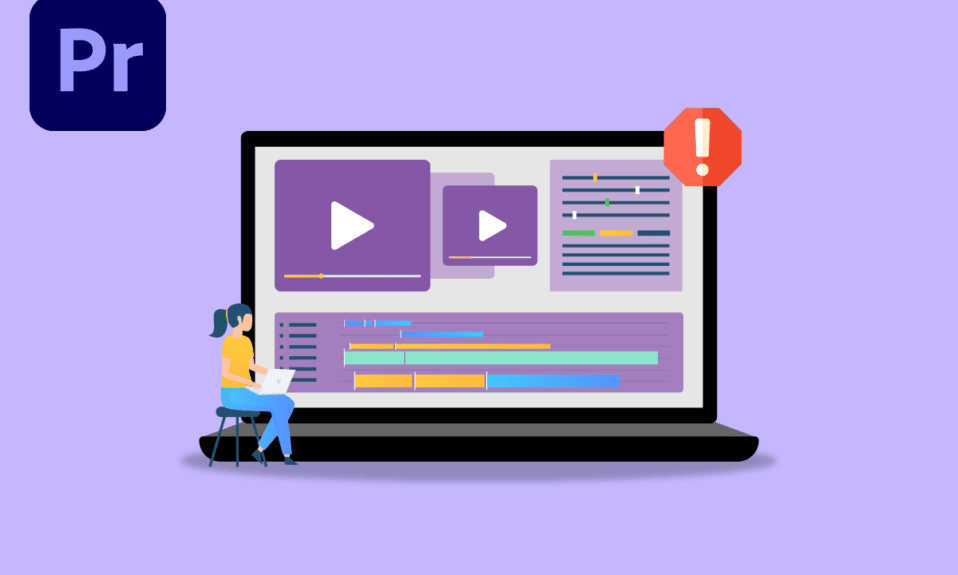
Adobe Premier Pro este un software sofisticat de editare video care permite utilizatorilor să își editeze videoclipurile. Este un program intensiv care necesită putere brută de CPU și GPU. Utilizatorii care utilizează software-ul s-au plâns de Cum repar eroarea de redare accelerată. Motivul acestei erori se datorează supraîncărcării GPU-ului. Uneori, CPU poate contribui și el la această eroare; GPU este cauza cea mai probabilă. Dacă doriți să remediați premiere pro care nu este redarea, atunci sunteți la articolul potrivit. Aici veți ști despre metodele de depanare pentru a rezolva această eroare. Deci sa începem!
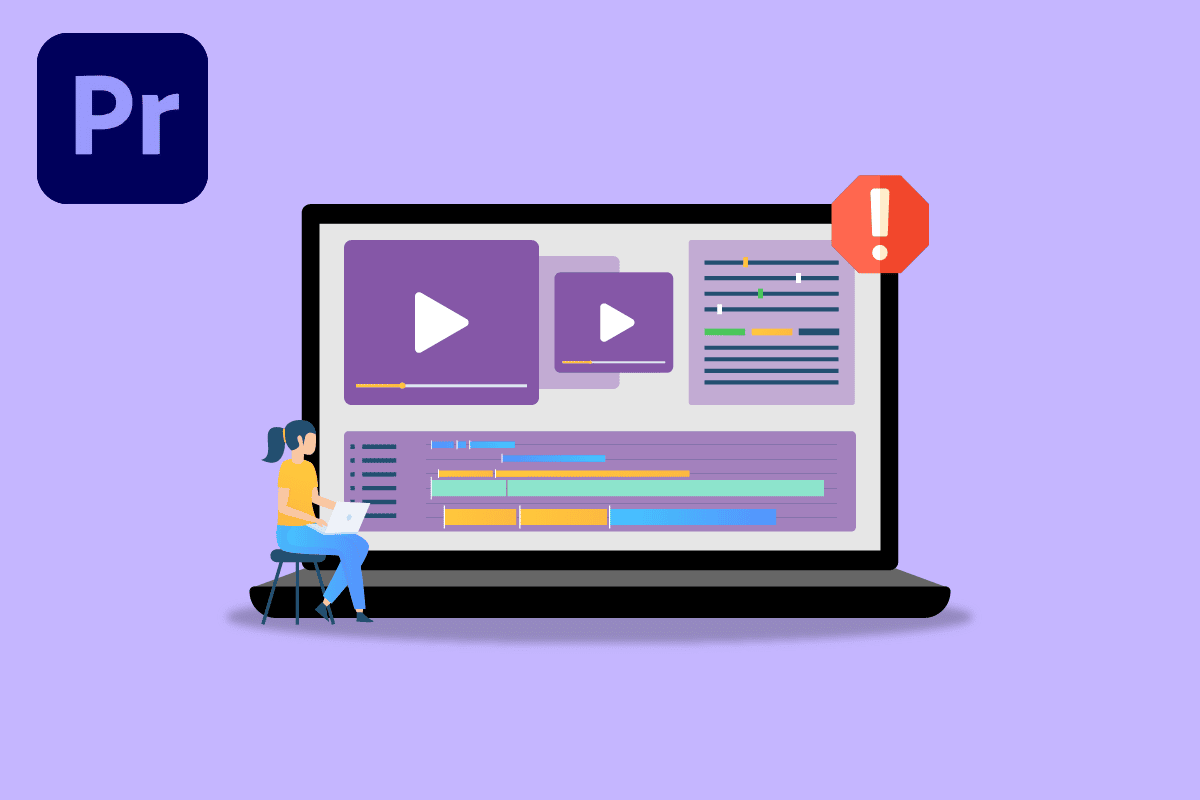
Cuprins
- Cum repar eroarea de redare accelerată în Adobe Premiere Pro
- Cerințe de sistem pentru Adobe Premiere Pro
- Metoda 1: Actualizați driverul grafic
- Metoda 2: Actualizați Adobe Premiere Pro
- Metoda 3: Creați un proiect nou
- Metoda 4: Exportați fișierul video
- Metoda 5: Schimbați redarea în modul software
- Metoda 6: Comutați modul de gestionare a energiei la Maxim
- Metoda 7: Încercați un format de fișier sau un codec diferit
- Metoda 8: Dezactivați decodarea hardware a H.264 și HVEC Media
Cum repar eroarea de redare accelerată în Adobe Premiere Pro
Înainte de a remedia eroarea Premiere Pro 1609629690, să vedem câteva dintre motivele pentru care această problemă anume.
- PC slab
- Probleme de randare hardware
- Probleme de gestionare a puterii plăcii grafice
- Adobe premiere pro învechit
- Driver de placă grafică învechit
- Fișiere media corupte
- Probleme de codec cu formatul video
- Probleme cu presetarile personalizate
- Probleme cu decodorul audio H.264 și HVEC
Cerințe de sistem pentru Adobe Premiere Pro
Înainte de a urma acest ghid, asigurați-vă că aveți cel puțin cerințele minime pentru rularea software-ului Adobe Premiere Pro
Cerințe minime
- Procesor : Intel a 6- a generație sau mai nou CPU/AMD Ryzen
- Sistem de operare : Windows 10 (64 de biți) versiunea 1909 sau mai recentă
- RAM : 8 GB
- GPU : Nvidia Geforce GTX 970/ AMD Radeon Pro 5500M
- Stocare : 8 GB de spațiu disponibil pe hard disk pentru instalare; este necesar spațiu liber suplimentar în timpul instalării (nu se va instala pe stocarea flash detașabilă)
- Unități suplimentare de mare viteză pentru medii
- Afișaj : 1920 x 1080
- Conexiune de stocare în rețea : 1 Gigabit Ethernet (doar HD)
Iată metodele de depanare pentru a remedia eroarea 1609629690 în Adobe Premiere Pro.
Metoda 1: Actualizați driverul grafic
Producătorii de plăci grafice lansează software-ul pentru drivere grafice non-stop pentru a rezolva problemele legate de jocuri, problemele software, problemele de performanță etc. Se recomandă să actualizați driverele plăcii grafice dacă întâmpinați eroarea 1609629690. Acest lucru vă va rezolva întrebarea despre Cum rezolv Eroare de redare accelerată. Urmați ghidul nostru despre 4 moduri de a actualiza driverele grafice Windows 10 și implementați pașii indicați în articol pentru a actualiza cu succes driverul grafic.
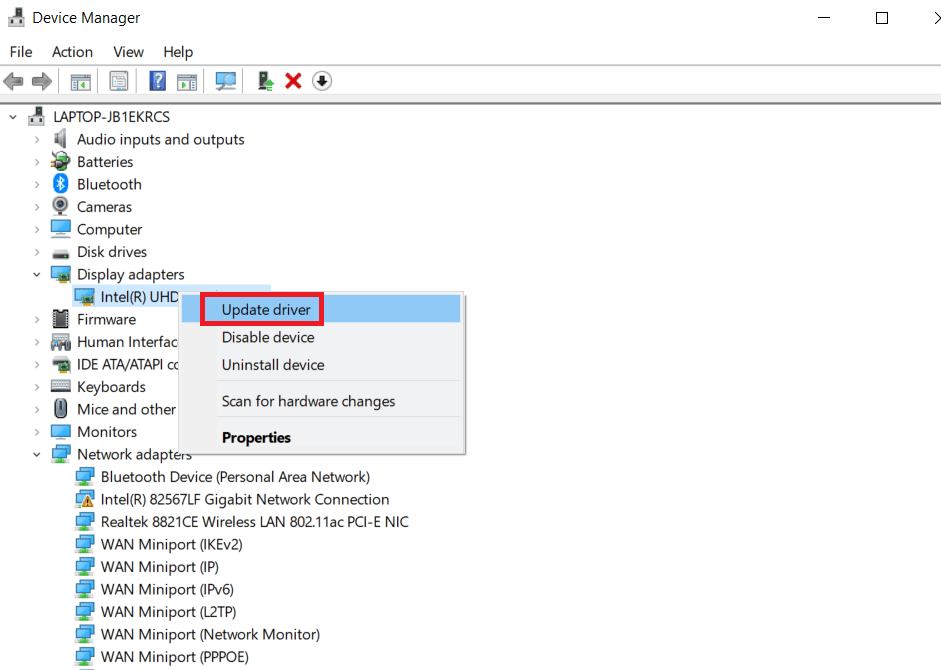
Metoda 2: Actualizați Adobe Premiere Pro
Adobe Premiere Pro lansează, de asemenea, o actualizare non-stop pentru remedierea problemelor tehnice și de performanță.
1. Faceți dublu clic pe aplicația Adobe Premiere Pro de pe desktop pentru a o lansa.
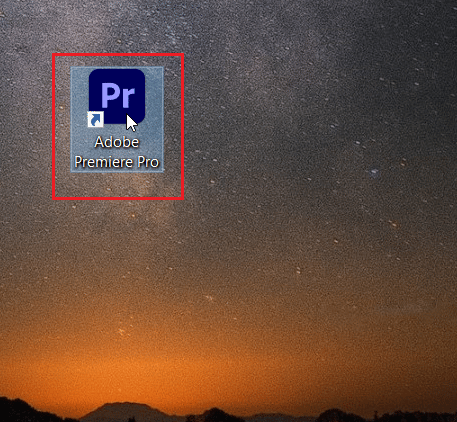
2. Acum, selectați butonul Ajutor și faceți clic pe Actualizări...
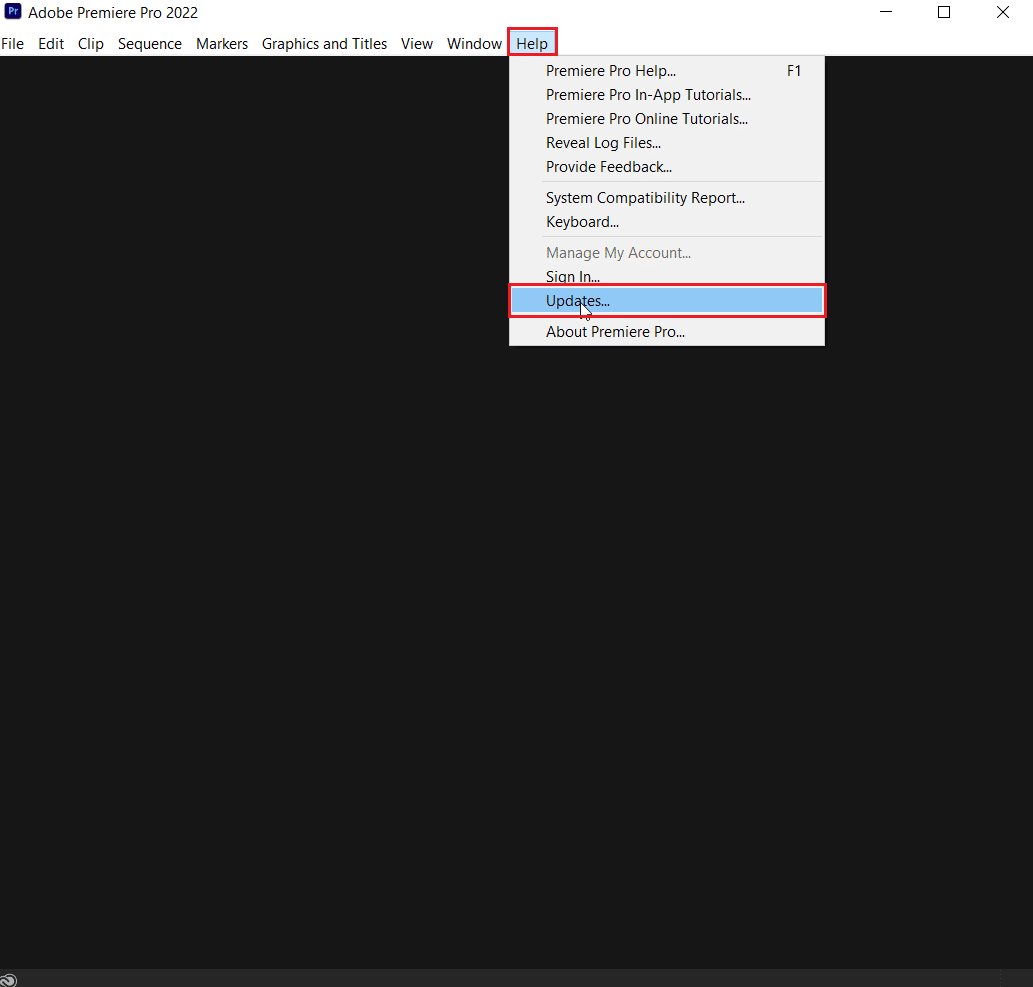
3. Aceasta va verifica dacă există actualizări și le va descărca și instala automat.
Citiți și: Remediați software-ul Adobe pe care îl utilizați nu este o eroare autentică
Metoda 3: Creați un proiect nou
Utilizatorii care caută Cum repar erorile de redare accelerată trebuie să fie conștienți de faptul că problema poate fi rezolvată prin crearea unui nou proiect. Urmați pașii de mai jos:
1. Lansați aplicația Adobe Premiere Pro .
2. Faceți clic pe Fișier în colțul din stânga sus, navigați la Nou și faceți clic pe Proiect...
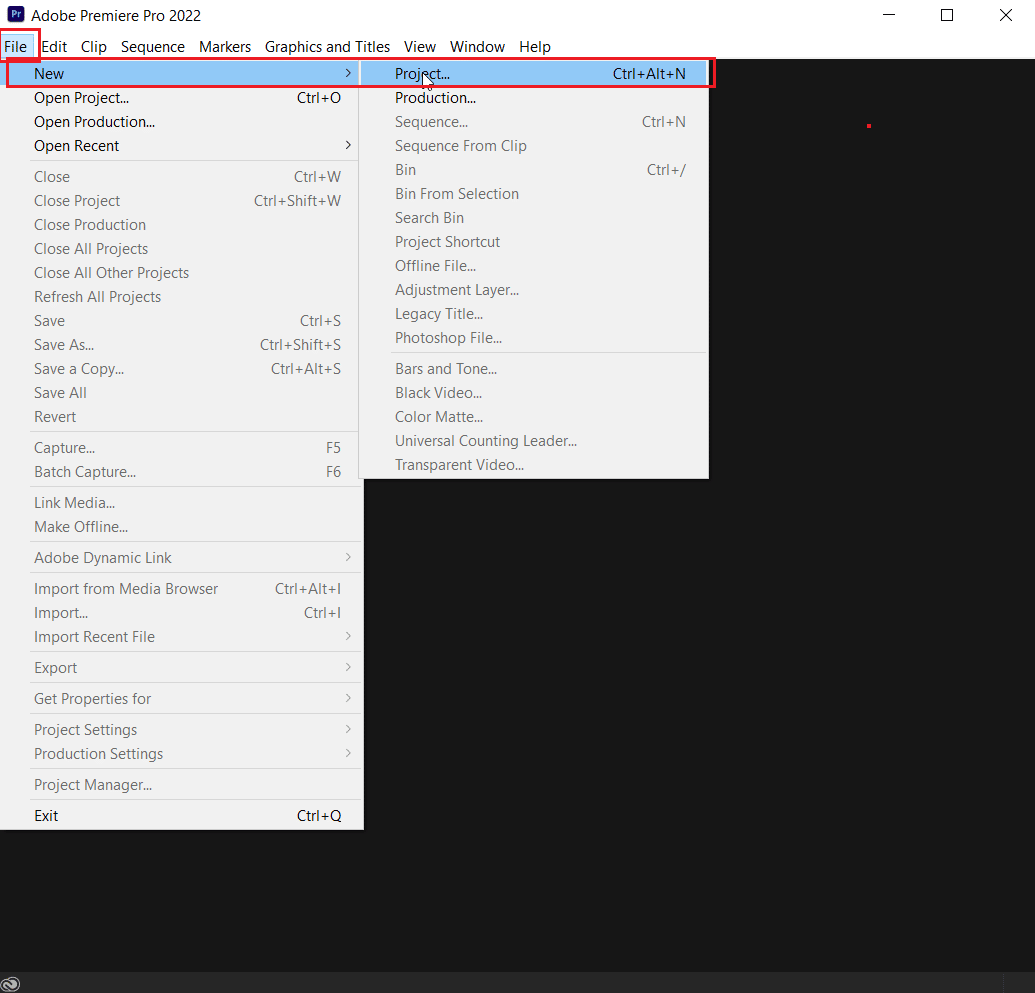
3. În cele din urmă, denumește proiectul după cum doriți și faceți clic pe OK.
4. După ce noul proiect este creat, pur și simplu importați fișierul anterior utilizând drag and drop și vedeți dacă eroarea este rezolvată.
Metoda 4: Exportați fișierul video
Puteți încerca să schimbați locația fișierului, deoarece mulți utilizatori au sugerat că schimbarea locației i-a ajutat să rezolve eroarea. Urmați pașii de mai jos:
1. Lansați Adobe Premiere Pro și faceți clic pe Fișier și selectați opțiunea Salvare ca... pentru a salva proiectul editat.
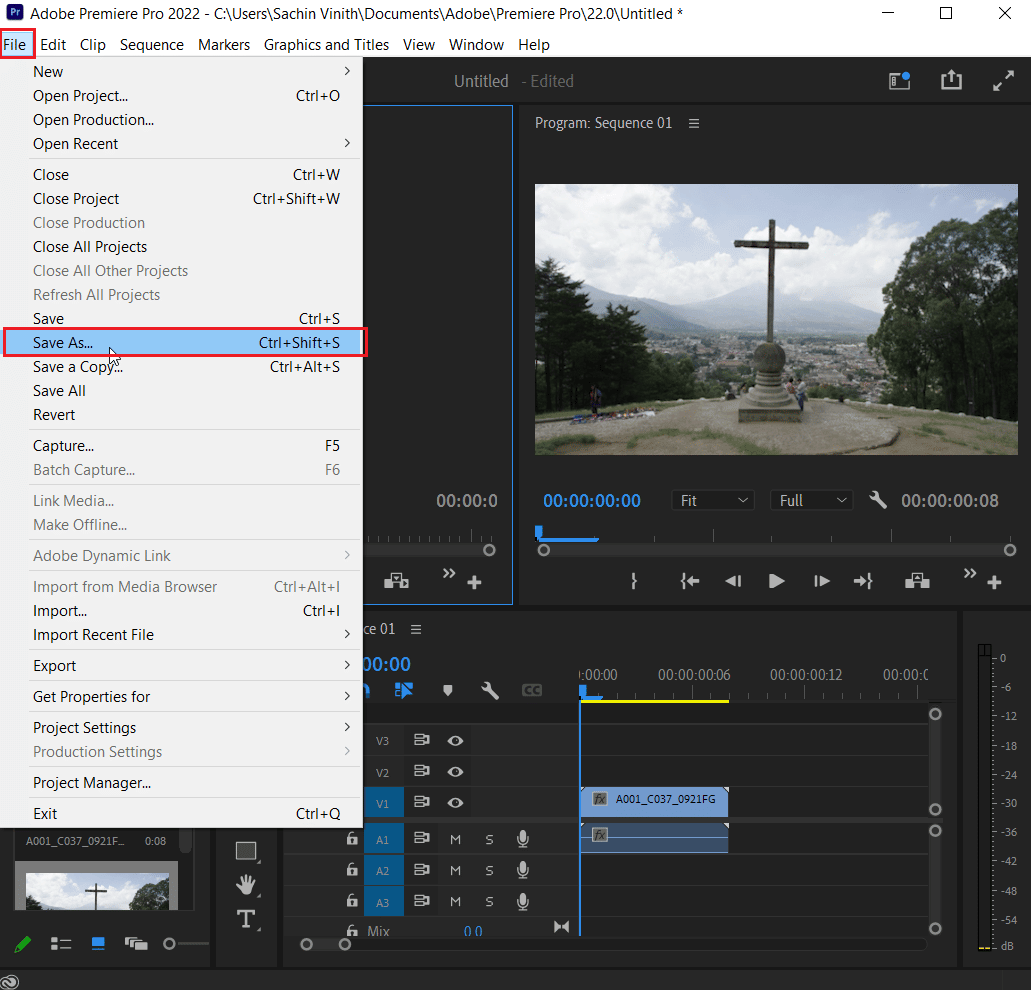
2. Va apărea o casetă de dialog care va cere să Salvați proiectul. Acum introduceți numele fișierului în caseta de text, selectați destinația de salvare pe desktop și faceți clic pe Salvare .
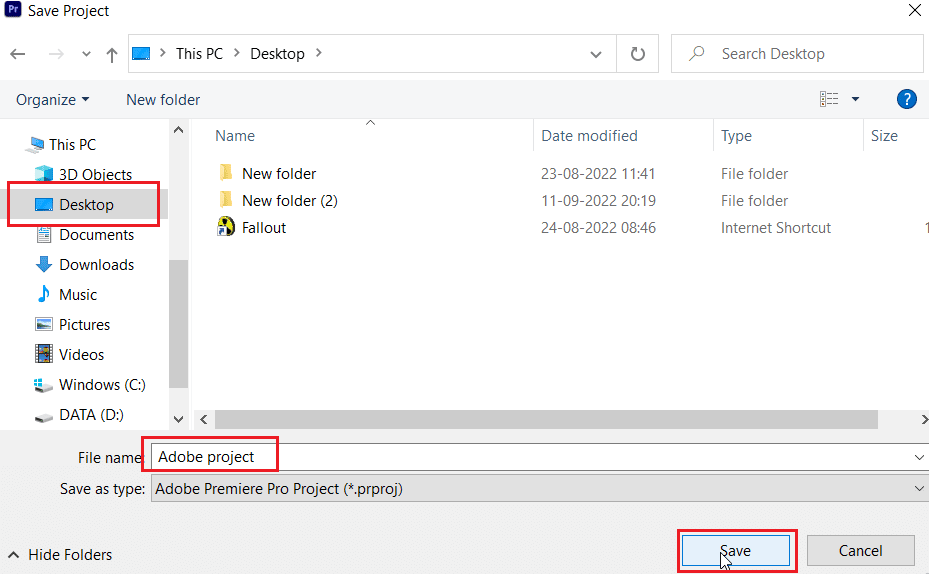
3. Apoi, accesați Setări de export , selectați fila Ieșire și faceți clic pe Export .
Citiți și: Cum să dezactivați Adobe AcroTray.exe la pornire
Metoda 5: Schimbați redarea în modul software
În mod implicit, Adobe Premiere Pro setează software-ul la randarea hardware, încercați să îl schimbați la redarea software și vedeți dacă rezolvă problema.
Notă: Problema de bază va fi rezolvată urmând metoda, dar vă rugăm să rețineți că redarea software-ului durează foarte mult timp în comparație cu randarea hardware.

1. Deschideți proiectul care provoacă erori, apoi selectați Fișier și faceți clic pe Setări proiect urmat de opțiunea General… .
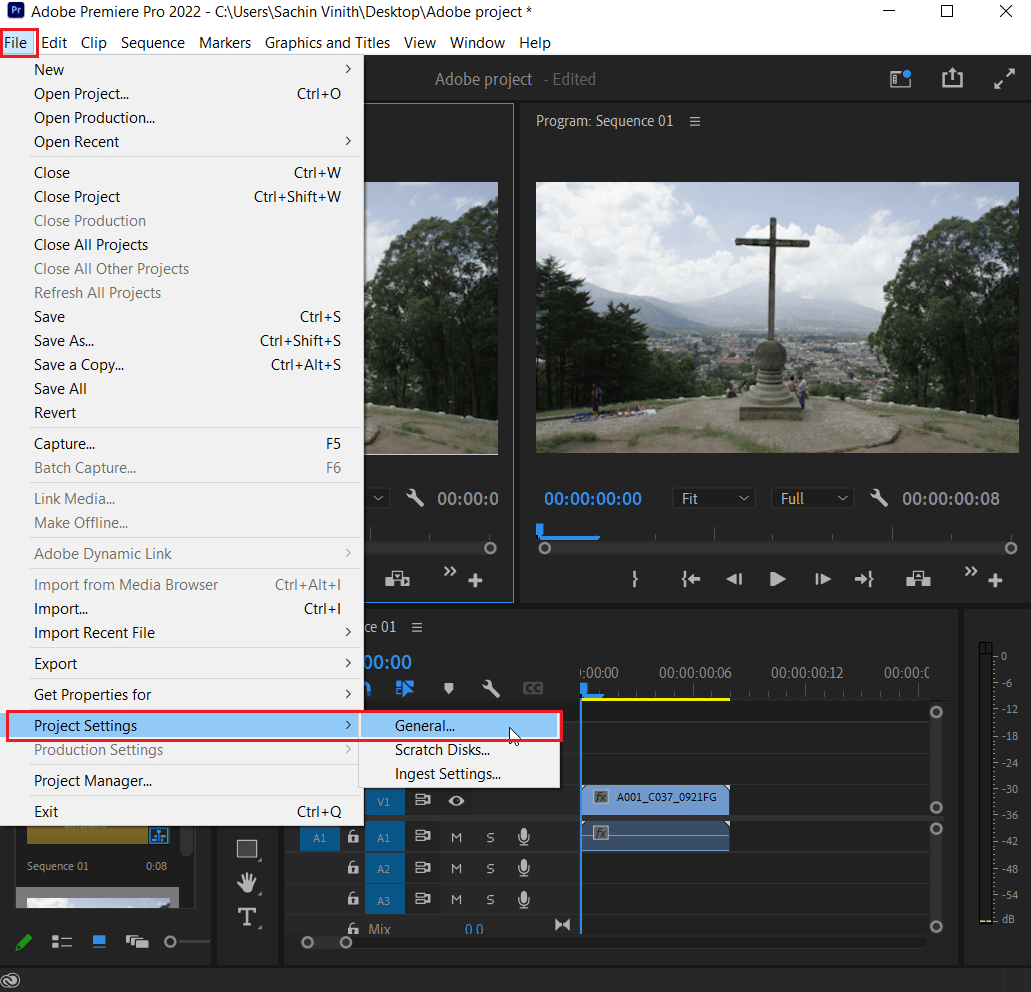
2. În fila General, faceți clic pe meniul drop-down Renderer și alegeți Mercury Playback Engine Only Software . Faceți clic pe OK pentru a salva sarcina.
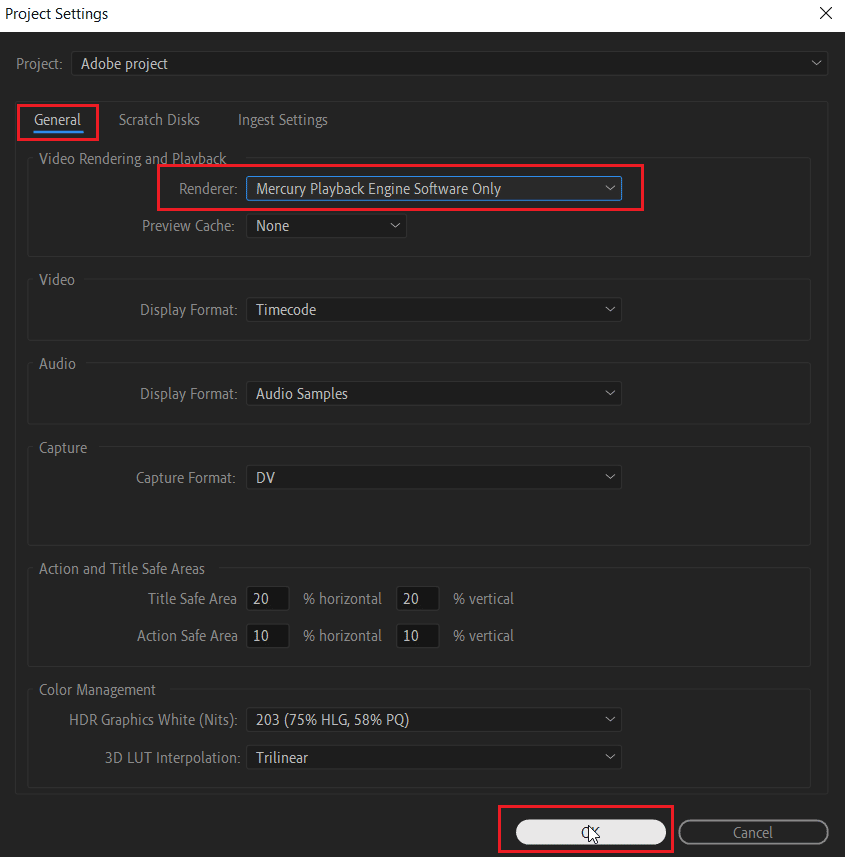
3. În cele din urmă, verificați dacă problema de redare a Premiere Pro a fost rezolvată.
Metoda 6: Comutați modul de gestionare a energiei la Maxim
Gestionarea energiei este o caracteristică oferită în GPU. Opțiunile posibile în modul de gestionare a energiei atât în Panoul de control Nvidia, cât și în software-ul AMD Radeon sunt să economisească bateria, să ofere performanță maximă și un mod echilibrat. Pentru Adobe Premier Pro, GPU-ul trebuie setat să utilizeze modul de performanță maximă, deoarece economiile de energie pot degrada calitatea de ieșire a fișierului și pot cauza erori. Utilizatorii care se întreabă Cum repar erorile de redare accelerată pot încerca această metodă. Pentru a trece la modul de performanță maximă,
Opțiunea I: Pe panoul de control Nvidia
1. Apăsați tasta Windows , tastați Nvidia Control Panel , apoi faceți clic pe Open .
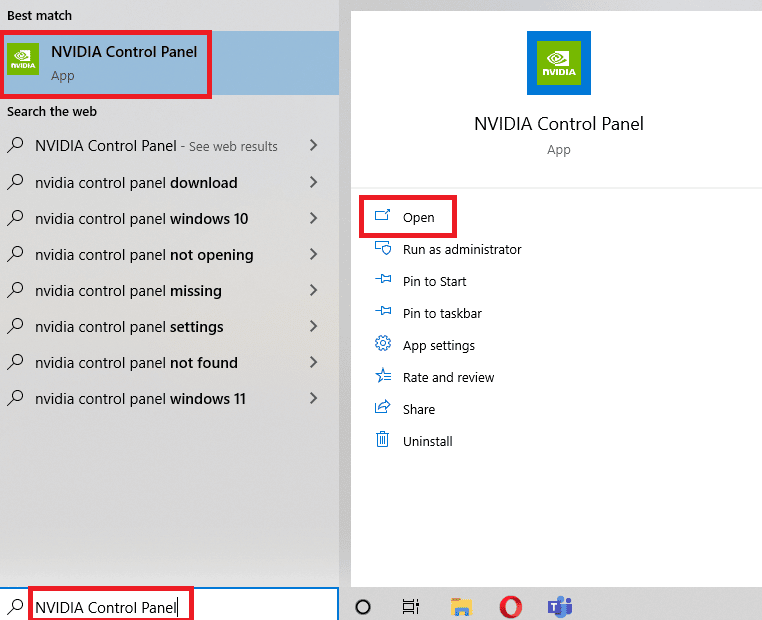
2. Faceți clic pe Manage 3D Settings și căutați Power Management Mode în Settings .
3. Setați modul Power Management la Preferați performanța maximă .
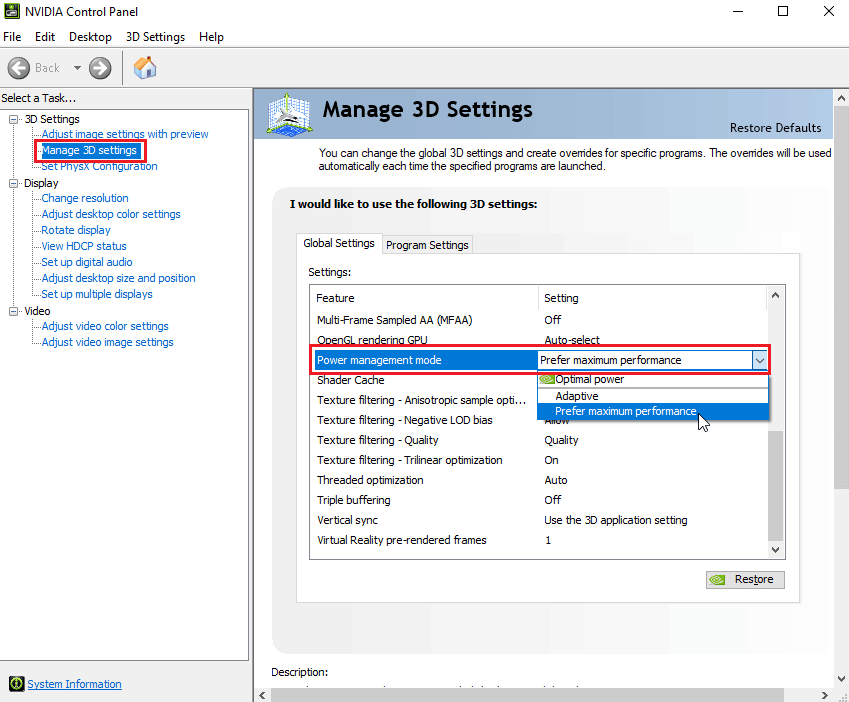
Citiți și: Remediați driverul NVIDIA care nu este compatibil cu această versiune de Windows
Opțiunea II: Pe software-ul AMD Radeon
1. Apăsați Windows + Q pentru a lansa bara de căutare , tastați AMD Radeon Software și faceți clic pe Run as Administrator .
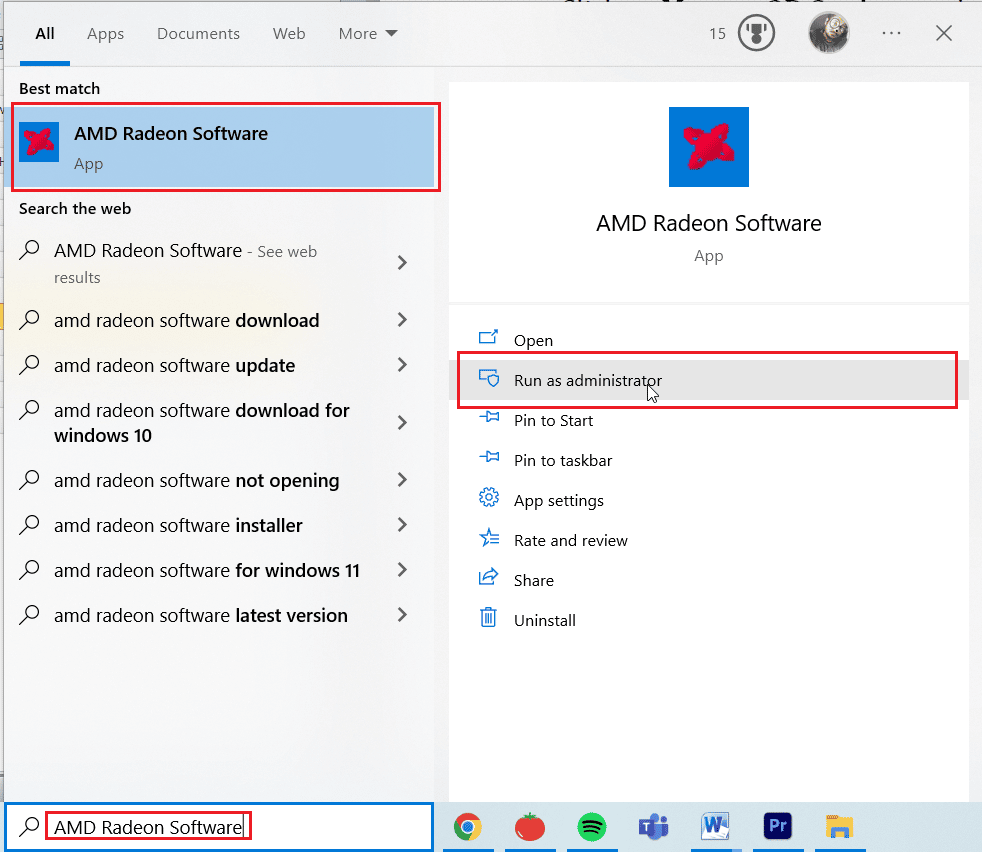
2. Faceți clic pe pictograma roată prezentă în partea dreaptă sus a interfeței. Acum, sub secțiunea Grafică , faceți clic pe opțiunea Gaming .
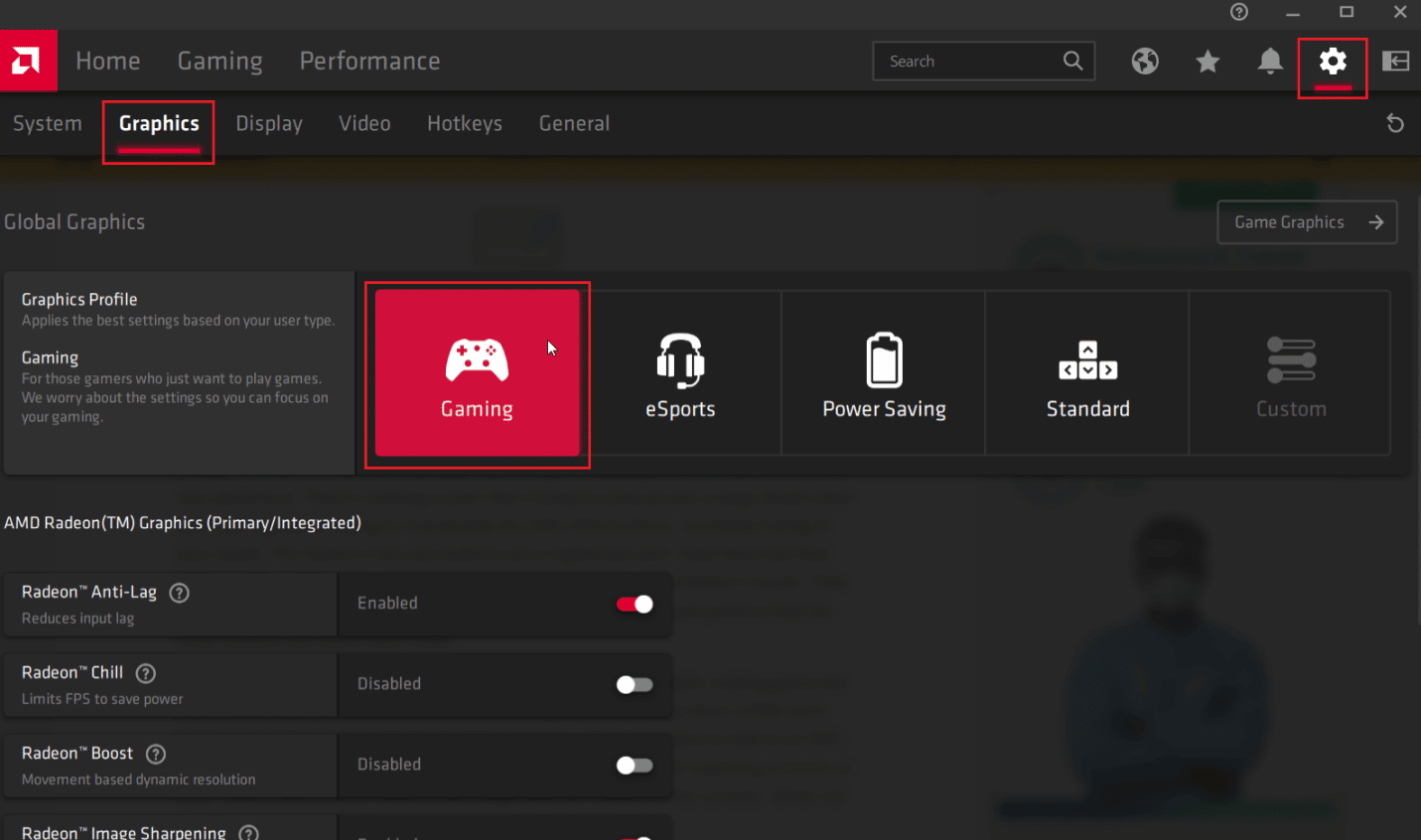
3. Aceasta va seta Global Graphics la performanță maximă.
Metoda 7: Încercați un format de fișier sau un codec diferit
Eroarea de randare apare dacă computerul nu are un anumit codec, încercați să utilizați un alt codec și exportați-l. Utilizatorii au raportat, de asemenea, că codecul audio H.264 și H.265 poate provoca erori în special. Aceste formate vor oferi o experiență bună la export, dar în scopuri de editare, poate întâmpina probleme precum eroarea de randare.
1. Deschideți Adobe Premiere Pro și selectați Fișier , faceți clic pe Export , apoi navigați la Media .
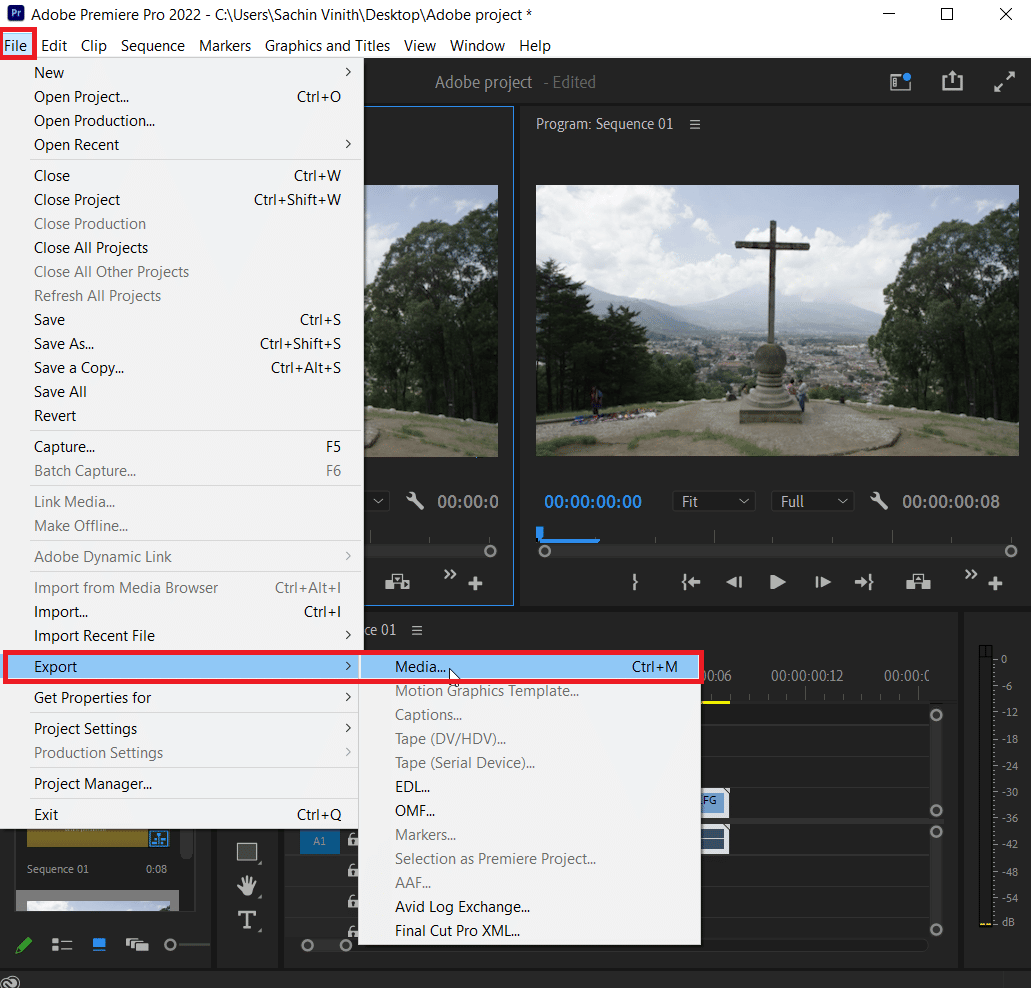
2. În cele din urmă, faceți clic pe meniul drop-down Format și selectați alt format.
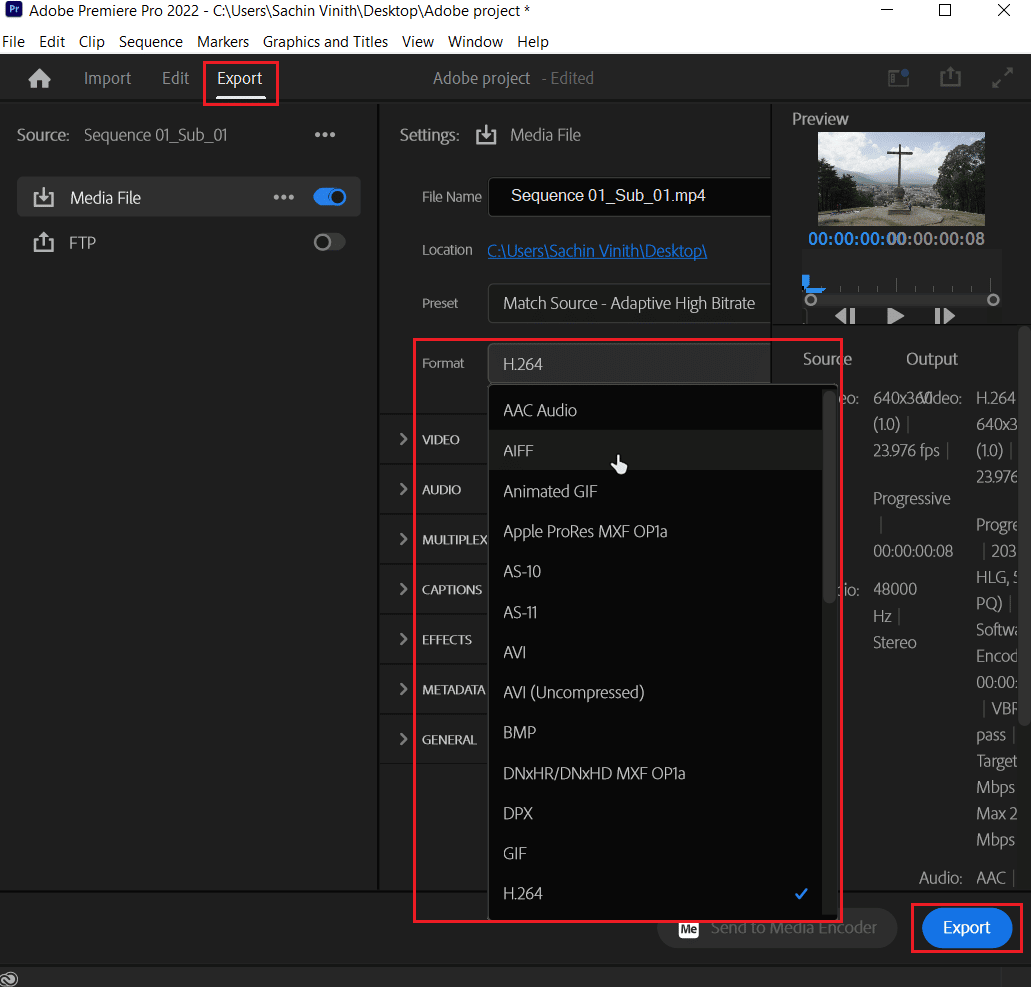
Citește și: Top 21 de cele mai bune alternative la Adobe InDesign
Metoda 8: Dezactivați decodarea hardware a H.264 și HVEC Media
Pe PC, uneori există un blocaj hardware atunci când setările de redare a codecului sunt activate. Din acest motiv, pot apărea erori.
1. Lansați aplicația Adobe Premiere Pro .
2. Apoi selectați Editați și faceți clic pe Preferințe și navigați la Media... .
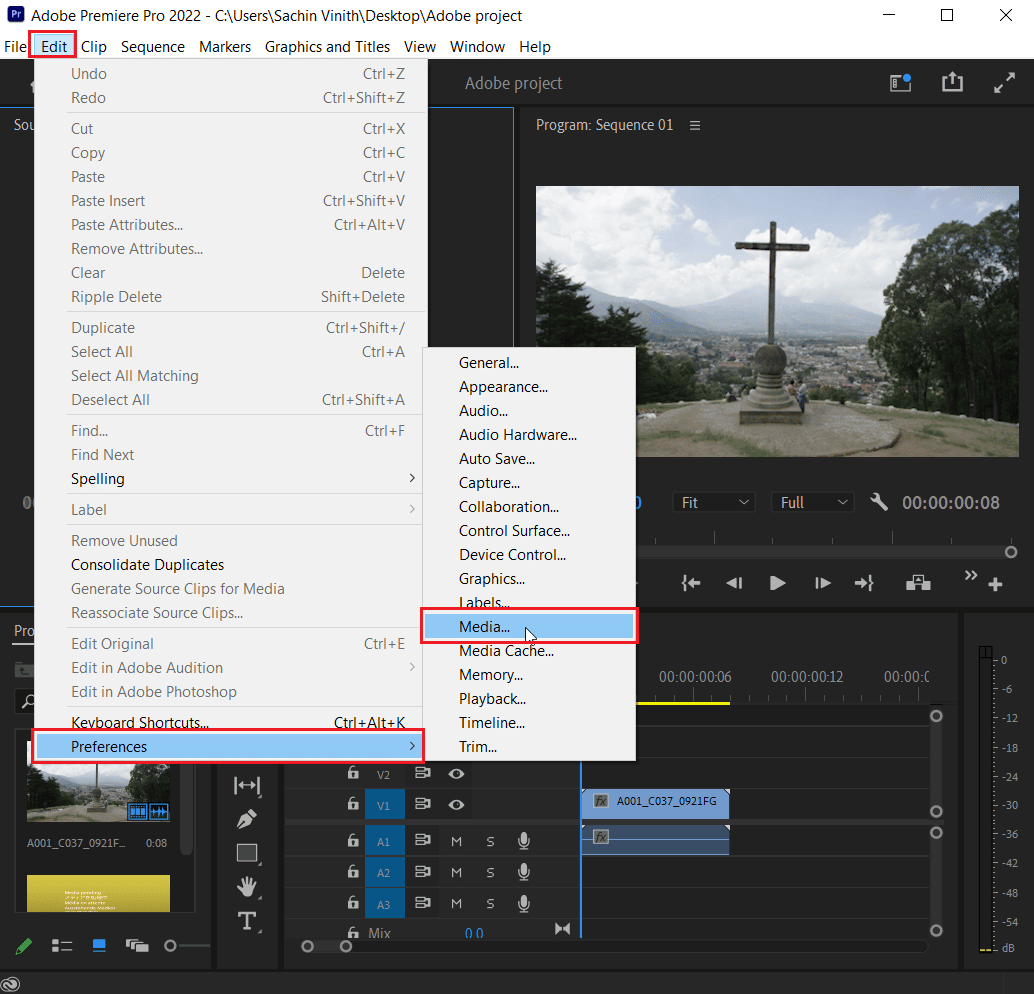
3. Dezactivați două casete de selectare numite decodare accelerată hardware H264/HEVC (necesită repornire) și codificare accelerată hardware H264/HEVC (necesită repornire).
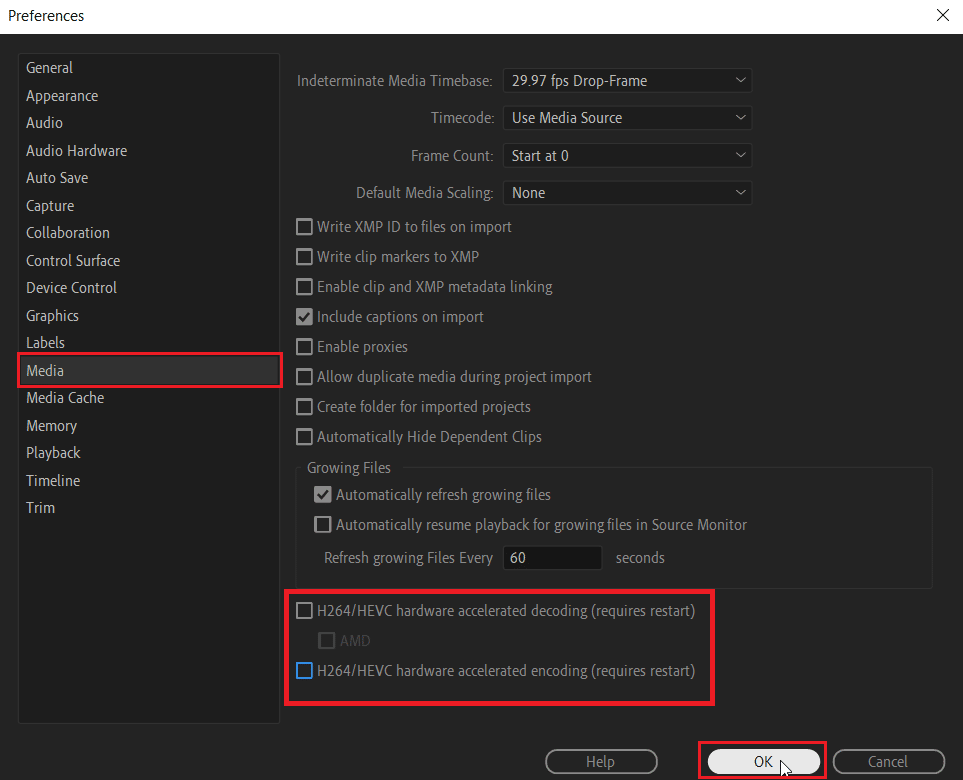
4. Faceți clic pe OK pentru a salva modificările.
5. În cele din urmă, reporniți computerul și vedeți dacă eroarea este rezolvată.
Întrebări frecvente (FAQs)
Î1. Cum repar eroarea de randare în Adobe Premiere Pro?
Ans. O repornire simplă va rezolva problema, dacă problema încă nu este rezolvată, urmați ghidul de mai sus.
Q2. Ce este eroarea de randare accelerată?
Ans. Eroarea de randare accelerată este de obicei cauzată de o eroare la GPU . Asigurați-vă că îndepliniți cerințele înainte de a rula Adobe premiere Pro sau de a-l exporta.
Q3. Care este eroarea de redare 1609629690?
Ans. Înseamnă că GPU-ul nu poate gestiona grafica, puteți fie să vă înlocuiți placa grafică, fie să schimbați computerul pentru a evita această eroare.
Recomandat:
- Remediați eroarea Alexa 10 2 17 5 1 în Echo Dot
- Ce înseamnă imaginea unui computer?
- De ce se prăbușește Adobe Shockwave tot timpul?
- Cele mai bune 25 de alternative gratuite pentru Adobe Premiere Pro
Sperăm că articolul de mai sus despre cum pot remedia eroarea de redare accelerată în Adobe Premier Pro a fost util și că ați reușit să rezolvați problema. Spuneți-ne care dintre metodele descrise mai sus a funcționat pentru dvs. Dacă aveți sugestii sau întrebări, vă rugăm să ne spuneți în secțiunea de comentarii de mai jos.
